دليل تفصيلي حول كيفية تطبيق المُلحق الإضافي لفلتر(نيورل) Neural في عام 2025
في العصر الرقمي الحالي، أصبح تعديل الصور مهارة أساسية للمصورين ومصممي الجرافيك ومنشئي المحتوى على حدٍ سواء. مع التقدم المستمر في الذكاء الاصطناعي (AI) والتعلم الآلي، أصبحت أدوات تعديل الصور أكثر تطوراً وسهولة في الاستخدام من أي وقت مضى.
إحدى هذه الأدوات التي اكتسبت شعبية هائلة هي البرنامج الإضافي مُلحق الفلاتر Neural من Adobe لفوتوشوب. يستغل هذا المُلحق الإضافي قوة الذكاء الاصطناعي لتزويد المستخدمين بمجموعة كبيرة من إمكانيات العديل المتقدمة، مما يسهل تحسين صورهم وتحويلها ببضع نقرات فقط.
الجزء 1: ما هو مُلحق الفلاتر Neural؟
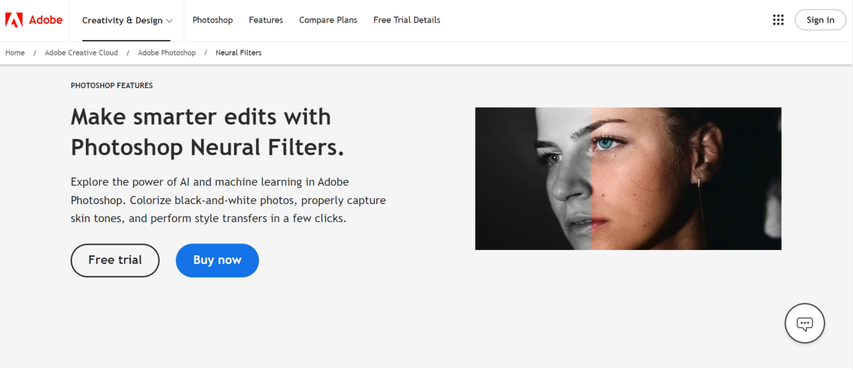
يستفيد مُلحق الفلاتر Neural من قوة الذكاء الاصطناعي وتعلم الآلة لأتمته مهام تعديل الصور المعقدة. تتجاوز هذه الفلاتر التعديلات الأساسية مثل التباين وتصحيح الألوان. حيث تُعد نماذج ذكاء اصطناعي مدربة مسبقاً يمكنها تحليل الصورة، وفهم محتواها، ثم تطبيق تعديلات مستهدفة لتحقيق نتائج استثنائية.
هنا بعض الأشياء المذهلة التي يُمكنك القيام بها باستخدام مُلحق الفلاتر Neural في فوتوشوب:
- تنعيم البشرة: تحقيق بشرة ناعمة وخالية من العيوب، مثل إزالة البثور والتجاعيد، وتوحيد لون البشرة.
- إضافة الألوان: إضافة ألوان واقعية إلى الصور الأبيض والأسود لإعطائها حياة جديدة ودمجها بسلاسة مع الصورة الأصلية.
- نقل الأسلوب: تطبيق أسلوب فني من صورة أخرى على صورتك، مما يحولها إلى لوحة فنية أو رسم أو أي أسلوب إبداعي آخر يُمكنك تخيله.
- تعديل الصور الشخصية بذكاء: تعديل ملامح الوجه مثل الابتسامات واتجاه العين والعمر والتعبير بدقة ملحوظة.
الجزء 2: كيفية الحصول على تحميل مُلحق الفلاتر Neural لفوتوشوب
للاستفادة من قوة مُلحق الفلاتر Neural من Adobe، ستحتاج إلى تحميله وتثبيته على تطبيقك للفوتوشوب.
دليل خطوة بخطوة لتحميل مُلحق الفلاتر Neural :
الخطوة 1: افتح Adobe فوتوشوب على جهازك.
الخطوة 2: اذهب إلى قائمة النافذة "Window" واختر المُلحقات "Extensions" أوسوق المُلحقات "Extension Marketplace".
الخطوة 3: في Extension Marketplace، ابحث عن "Neural Filters".
الخطوة 4: انقر على زر تثبيت "Install" بجوار مُلحق الفلاتر Neural .
الخطوة 5: اتبع التعليمات على الشاشة لاستكمال عملية التثبيت.

بمجرد اكتمال التثبيت، يُمكنك الوصول إلى مُلحق الفلاتر Neural عن طريق الانتقال إلى قائمة "Filter" في فوتوشوب واختيار "Neural Filters". من هناك، يُمكنك اختيار الفلتر المطلوب وتطبيقه على صورتك.
لاستخدام مُلحق الفلاتر Neural باتباع هذه الخطوات:
الخطوة 1: اختر الفلتر المطلوب من قائمة "Neural Filters" الفرعية (مثل تنعيم البشرة (Skin Smoothing)، إضافة الألوان (Colorize)، نقل الأسلوب (Style Transfer)، أو تعديل الصور الشخصية بذكاء (Smart Portrait)).
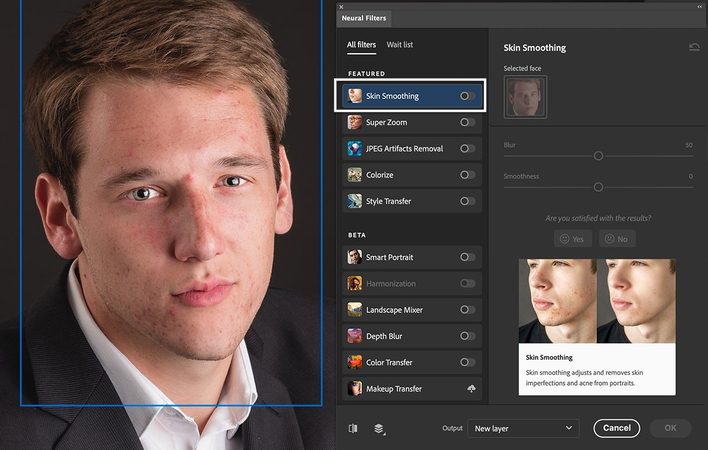
الخطوة 2: اضبط إعدادات الفلتر وفقًا لتفضيلاتك. يقدم كل فلتر خيارات تعديل متنوعة لضبط التأثير.
الخطوة 3: انقر فوق الزر تطبيق "Apply" لتطبيق الفلتر على صورتك.
فيما يلي بعض النصائح الإضافية لاستخدام فلاتر Neural:
- ابدأ بصورة عالية الدقة للحصول على أفضل النتائج.
- تعمل فلاتر Neural بشكل أفضل على الصور ذات التفاصيل الواضحة. قد لا تؤدي الصور الباهتة أو المحببة إلى الحصول على نتائج مثالية.
- لا تخف من تجربة الفلاتر والإعدادات المختلفة.
- يُمكنك استخدام فلاتر Neural متعددة على صورة واحدة للحصول على مظهر فريد.
تنقيح الصور الاحترافي باستثناء المُلحقات الإضافية Neural لفوتوشوب
في حين أن مُلحق الفلاتر Neural من Adobe يوفر ميزات قوية مدعومة بالذكاء الاصطناعي لتعديل الصور، من المهم أن نلاحظ أن هناك أدوات احترافية أخرى لتنقيح الصور يمكن أن تكمل سير عملك في فوتوشوب.
أداة واحدة من هذا النوع هي HitPaw FotorPea، وهو مُلحق إضافي متعدد الاستخدامات لفوتوشوب يوفر إمكانيات متقدمة لتحسين الصور. يُعد هذا الحل الشامل لتعديل الصور مزيجًا من تقنية الذكاء الاصطناعي مع التعديلات اليدوية. يتكامل هذا المُلحق بسلاسة مع فوتوشوب، مما يسمح لك بالوصول إلى أدواته القوية مباشرةً من داخل واجهة فوتوشوب.
تشمل الميزات الرئيسية لبرنامج HitPaw FotorPea ما يلي:
- تحسين الصور المدعوم بالذكاء الاصطناعي: يستخدم HitPaw FotorPea خوارزميات الذكاء الاصطناعي المتقدمة لتحليل صورك وتحسينها تلقائيًا، وتعزيز التفاصيل، وتحسين الوضوح، وتحسين الألوان للحصول على مظهر أكثر حيوية وطبيعية.
- أدوات الضبط اليدوي: بالإضافة إلى التحسينات المعتمدة على الذكاء الاصطناعي، يوفر HitPaw FotorPea أدوات ضبط يدوية متنوعة، مما يمنحك تحكمًا دقيقًا في الجوانب المختلفة لصورتك، مثل التعرض والتباين والتشبع والمزيد.
- إزالة الكائنات واستبدال الخلفية: يتيح لك هذا البرنامج الإضافي إزالة الكائنات غير المرغوب فيها أو استبدال الخلفيات بسلاسة، مما يتيح لك إنشاء تركيبات مذهلة.
- تنقيح الصور الشخصية: بفضل أدوات تنقيح الصور المتقدمة، يمكن أن يساعدك برنامج HitPaw FotorPea على تحقيق تنقيح البشرة الخالي من العيوب، وتحسين العين، وتأثيرات تنحيف الوجه.
لاستخدام مُلحق HitPaw FotorPea الإضافي مع فوتوشوب:
الخطوة 1: ثَبت المُلحق HitPaw FotorPea عن طريق تنزيله من الموقع الرسمي.
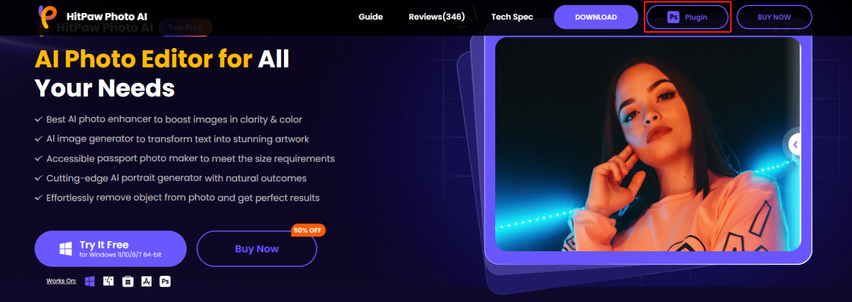
الخطوة 2: شَغل فوتوشوب وافتح الصورة التي تريد تعديلها.
الخطوة 3: انتقل إلى قائمة "Filter" وحدد "HitPaw FotorPea" من قائمة المُلحقات المثبتة.
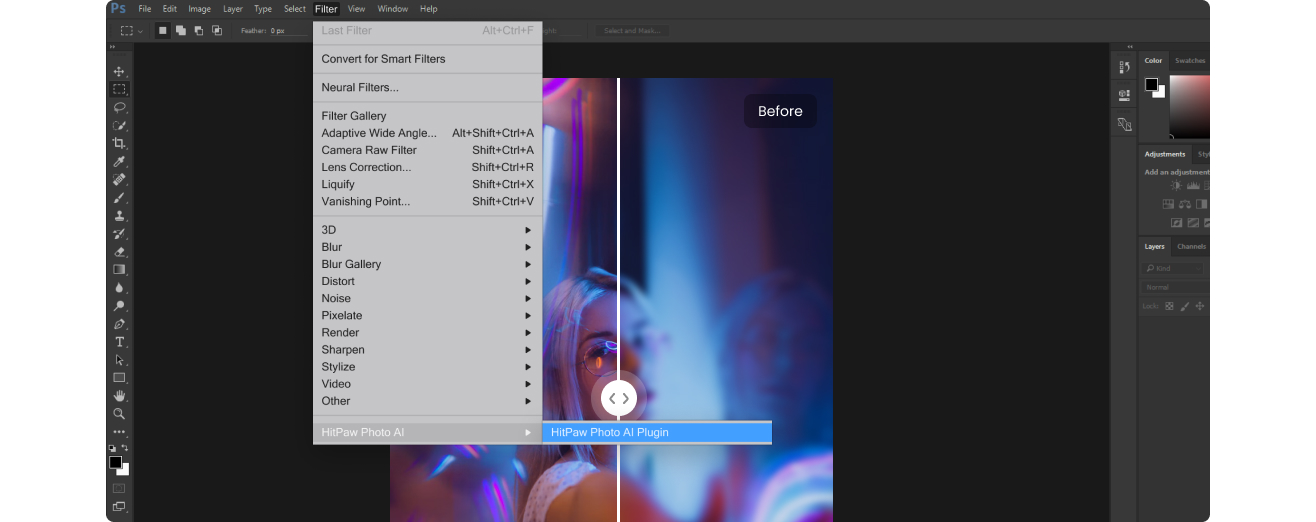
الخطوة 4: ستظهر واجهة HitPaw FotorPea، مما يسمح لك بالوصول إلى ميزاته وأدواته المتنوعة.
الخطوة 5: طَبّق التحسينات أو التعديلات المطلوبة على صورتك باستخدام الأدوات والإعدادات المتوفرة.
الخطوة 6: بمجرد رضاك عن النتائج، انقر فوق الزر تطبيق "Apply" لتطبيق التغييرات على صورتك في فوتوشوب.
نصائح:
إذا كان لديك اشتراك في HitPaw FotorPea، فستتمكن من الوصول إلى مُلحق فوتوشوب المجاني، مما يوفر تكاملًا سلسًا بين البرنامجين.
الجزء 4: الأسئلة الشائعة حول تنزيل مُلحقات للفلاتر Neural
س1. هل يمكنني استخدام مُلحق الفلاتر Neural في الإصدارات الأقدم من فوتوشوب؟
ج1. لا، إن مُلحق الفلاتر Neural متوافق فقط مع أحدث إصدارات Adobe فوتوشوب. يتطلب إصدار فوتوشوب 22.5 أو أحدث ليعمل بشكل صحيح.
س2. هل هناك أي متطلبات نظام لتشغيل مُلحق الفلاتر Neural بسلاسة؟
ج2. نعم، توصي Adobe بامتلاك نظام قوي بشكل معقول لضمان الأداء الأمثل عند استخدام مُلحق الفلاتر Neural. يتضمن الحد الأدنى من المتطلبات وحدة معالجة مركزية حديثة تحتوي على 4 مراكز على الأقل، وذاكرة وصول عشوائي (RAM) سعة 16 جيجابايت، ووحدة معالجة رسومات مخصصة مزودة بذاكرة فيديو (VRAM) سعة 4 جيجابايت على الأقل. ومع ذلك، فإن الأجهزة الأكثر قوة ستؤدي إلى أداء أفضل، خاصة عند العمل مع صور كبيرة أو عالية الدقة.
الخُلاصَة
مُلحق الفلاتر Neural في فوتوشوب هو إضافة ثورية إلى أدوات فوتوشوب، حيث يوفر طريقة سهلة لتعديل الصور بشكل رائع بفضل قوة الذكاء الاصطناعي. سواء كنت محترفاً متمرساً أو مهووساً بالتصوير الفوتوغرافي، يُمكن للفلاتر Neural أن تساعدك على استكشاف إمكانيات إبداعية جديدة.
لكن للحصول على حلول تعديل صور الشاملة أكثر، يُنصح باستكشاف المُلحقات من الطرف الثالث مثل HitPaw FotorPea. يوفر HitPaw FotorPea مجموعة كبيرة من الأدوات المدعومة بالذكاء الاصطناعي مصممة لتحسين صورك وتبسيط سير عملك.








 HitPaw Photo Object Remover
HitPaw Photo Object Remover HitPaw Watermark Remover
HitPaw Watermark Remover 
شارك هذه المقالة:
حدد تقييم المنتج:
محمد أمين
محرر HitPaw
أعمل بالقطعة منذ أكثر من خمس سنوات. دائمًا ما يثير إعجابي عندما أجد أشياء جديدة وأحدث المعارف. أعتقد أن الحياة لا حدود لها لكني لا أعرف حدودًا.
عرض كل المقالاتاترك تعليقا
إنشاء التعليقات الخاص بك لمقالات HitPaw